Cara Mudah Mengatur Cahaya Laptop
Siapa di sini yang punya mata minus, ngacung... Tos dah, saya juga! Permasalahan bagi yang punya mata minus selalu berputar-putar pada penglihatan. Ada yang pusing kalau kelamaan memakai kacamata dan mantengin layar smartphone, layar laptop, juga TV. Ada juga yang sampai keseringan terkena sindrom mata lelah akibat aktivitas harian dengan layar-layar ini.
Nah, di postingan kali ini, ada yang ingin saya bahas mengenai penglihatan nih. Yaitu tentang pengaturan cahaya di laptop supaya mata kita nggak gampang lelah saat kelamaan mantengin layarnya. Syukur dah kalau di laptopnya sudah ada eyecare, tapi kalau belum? Wajib simak ulasan saya nih, apalagi buat yang baru aja punya laptop...
Ketika pertama kali membeli sebuah latop pasti semuanya serba baru kan. Terkadang hal sepele seperti mengatur intensitas cahaya laptop juga sedikit menyulitkan. Apalagi laptop baru kadang pencahayaannya terlalu besar sehingga membuat kita silau. Maka dari itu kita perlu mengaturnya sesuai dengan kebutuhan kita.
Di samping itu mengatur cahaya laptop juga
penting, karena kita menggunakan laptop tidak tetap di satu tempat saja. Kadang di
tempat terang, kadang juga di tempat yang
redup. Dari perpindahan kedua tempat tersebut tentu kita membutuhkan tingkat cahaya
yang berbeda. Saat kita di ruang gelap maka kita akan membutuhkan intensitas
cahaya yang rendah. Sementara ketika di tempat terang maka kita juga
membutuhkan cahaya yang lebih terang pula.
Jika kita tidak bisa melakukan pengaturan cahaya laptop, bisa-bisa membuat laptop jadi boros baterai. Selain itu, mata kita juga jadi sakit dan cepat lelah. Karena pencahayaan laptop ketika di tempat gelap dengan cahaya layar yang terlalu terang. Sedangkan ketika di tempat terang, cahaya layar terlalu gelap. Maka dari itu kita perlu mengetahui cara mengatur cahaya laptopnya. Bagaimana
caranya? Berikut ini saya kutip dari halaman carapedi.id mengenai cara setting intensitas cahaya di laptop. Silahkan diimak uraiannya........
1. Menggunakan taksbar menu
Cara pertama kita bisa menggunakan taksbar
menu. Cara mengaturnya, silakan ikuti langkah-langkah berikut ini.
- Klik gambar baterai di taksbar sebelah kiri.
- Kemudian akan muncul tampilan baru, klik pada brightness atau gambar matahari.
- Setelah itu tinggal scrool ke kiri (untuk mengurangi intensitas cahaya) atau scrool ke kanan (untuk menambah intensitas cahaya).
2. Menggunakan tombol keyboard
Cukup tekan tombol Ctrl + logo cahaya terang atau redup (pilih)
3. Menggunakan mobility center
- Klik kanan pada tombol start di window laptop atau dengan menekan tombol window+tombol huruf X secara bersamaan.
- Kemudian akan muncul jendela baru. Disini silahkan anda pilih dan klik pada menu “mobility center”.
- Setelah itu akan muncul jendela mobility center.
- Pada halaman tersebut silahkan anda pilih pada menu “display brightness”
- Setelah itu tinggal anda atur tingkat cahaya yang anda inginkan. Scrool ke kiri untuk mengurangi intensitas cahaya dan ke kanan untuk menambah intensitas cahaya.
Ada cara lain? Banyak... Silakan share di kolom komentar jika ingin menambahkan. Kalau yang di atas itu adalah cara-cara paling mudah yang biasa saya gunakan.


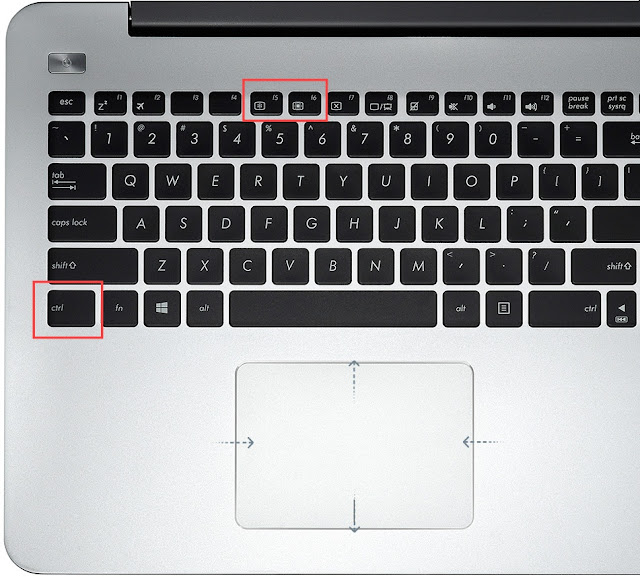


0 Response to "Cara Mudah Mengatur Cahaya Laptop"
Post a Comment
Saya persilakan menambahkan komentar untuk melengkapi postingan blog di atas.
Semoga bermanfaat & menginspirasi buat semua...